I siti di SharePoint possono proliferare rapidamente se non vengono eliminati quando non sono più necessari. Mantenere in funzione siti obsoleti occupa spazio di archiviazione, rende difficile agli utenti trovare informazioni aggiornate e può anche causare problemi a livello di conformità.
Gli amministratori delle raccolte siti possono servirsi di criteri per controllare la proliferazione dei siti. I criteri sito definiscono il ciclo di vita di un sito, specificando in che momento il sito sarà chiuso e in che momento sarà eliminato. Sono particolarmente utili per le organizzazioni che consentono a grandi gruppi di utenti di creare i propri siti. Possono richiedere di selezionare un criterio sito quando si creano siti.
Nota: Se una raccolta siti è associata a un gruppo Microsoft 365, l'opzione per creare criteri sito non verrà visualizzata nel menu Impostazioni sito.
La chiusura di un sito indica che il sito non è più in uso e alla fine può essere eliminato in base a una pianificazione. Un sito chiuso non viene visualizzato in posizioni come Delve, ma gli utenti possono comunque modificare il sito chiuso e il relativo contenuto usando l'URL per raggiungere il sito.
Creare criteri sito
Seguire questa procedura per creare criteri sito che saranno disponibili in tutti i siti di una raccolta siti.
-
Accedere come amministratore della raccolta siti e aprire il sito radice di una raccolta siti.
-
Per i siti classici, selezionare Impostazioni


-
In Amministrazione raccolta siti fare clic su Criteri sito.
-
Fare clic su Creae quindi selezionare un'opzione:
<c0>Non chiudere o eliminare automaticamente i siti</c0>. Se a un sito viene applicato un criterio con questa opzione, il sito dovrà essere eliminato manualmente dal proprietario del sito.
<c0>Elimina automaticamente i siti</c0>. Se a un sito viene applicato un criterio con questa opzione, il sito dovrà essere chiuso manualmente dal proprietario del sito, ma sarà poi eliminato automaticamente. Un criterio che elimina il sito automaticamente specifica una regola relativa a quando il sito sarà eliminato e ha le opzioni seguenti:
Chiudi ed elimina automaticamente i siti. Questa opzione offre le stesse scelte sull'eliminazione del sito e richiede di specificare quanto tempo dopo la creazione il sito deve essere chiuso.
Eseguire automaticamente un flusso di lavoro per gestire la chiusura del sito, quindi eliminarlo automaticamente. (disponibile con alcuni piani e versioni). Questa opzione consente le stesse opzioni per l'eliminazione del sito, ma richiede anche di specificare un flusso di lavoro da eseguire per chiudere il sito. Al termine del flusso di lavoro, SharePoint il sito. È possibile specificare il nome del flusso di lavoro, il periodo di tempo dopo la creazione del sito per l'esecuzione del flusso di lavoro e l'eventuale rieseguizione periodica del flusso di lavoro fino alla chiusura del sito.
-
L'azione che attiva l'eliminazione del sito, e il tempo di attesa tra l'attivazione e l'eliminazione del sito. L'attivazione può consistere sia nella creazione che nella chiusura del sito. Ad esempio, è possibile creare un criterio secondo il quale un sito viene eliminato tre mesi dopo la chiusura, o un criterio secondo il quale un sito viene eliminato un anno dopo la creazione.
-
Invio (o meno) di un messaggio di posta elettronica da parte di SharePoint al proprietario del sito, un numero di giorni specificato prima dell'eliminazione prevista del sito.
-
Permesso (o meno) ai proprietari del sito di posticipare l'eliminazione del sito.
-
-
Per rendere il sito radice e tutti i siti secondari di sola lettura al momento della chiusura del sito radice, selezionare Dopo la chiusura, la raccolta siti sarà impostata come di sola lettura.
-
Fare clic su OK.
Chiudere un sito manualmente oppure riaprire un sito chiuso
-
Accedere come proprietario del sito.
-
Per i siti classici, selezionare Impostazioni


-
In Amministrazione sito fare clic su Chiusura ed eliminazione del sito.
-
Per chiudere il sito, fare clic su Chiudi il sito adesso. Per riaprirlo, fare clic su Apri questo sito.
Selezionare un criterio per un sito
-
Accedere come proprietario del sito.
-
Per i siti classici, selezionare Impostazioni


-
In Amministrazione sito fare clic su Chiusura ed eliminazione del sito.
-
Accanto a Criterio sito selezionare un criterio, quindi fare clic su OK.
Nota: Le date di chiusura e di eliminazione del sito indicate nella pagina illustrata di seguito sono approssimative. I siti vengono chiusi o eliminati da un processo timer che viene eseguito ogni settimana per impostazione predefinita. Di conseguenza, i siti verranno chiusi o eliminati entro una settimana delle date indicate nella pagina Chiusura ed eliminazione del sito.
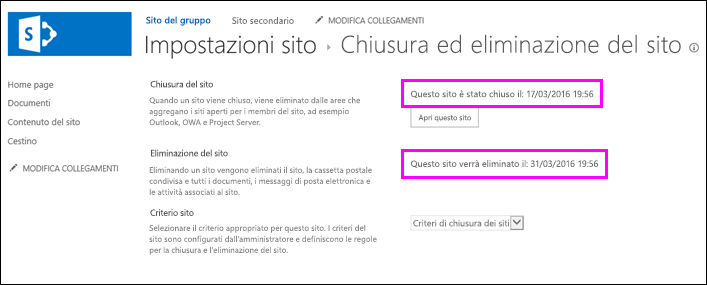
Eliminare un sito manualmente
-
Accedere come proprietario del sito.
-
Per i siti classici, selezionare Impostazioni


-
In Azioni sito fare clic su Elimina sito.
-
Fare clic su Elimina.
Nota: Per informazioni sull'eliminazione di una raccolta siti, vedere Eliminare una raccolta siti.










